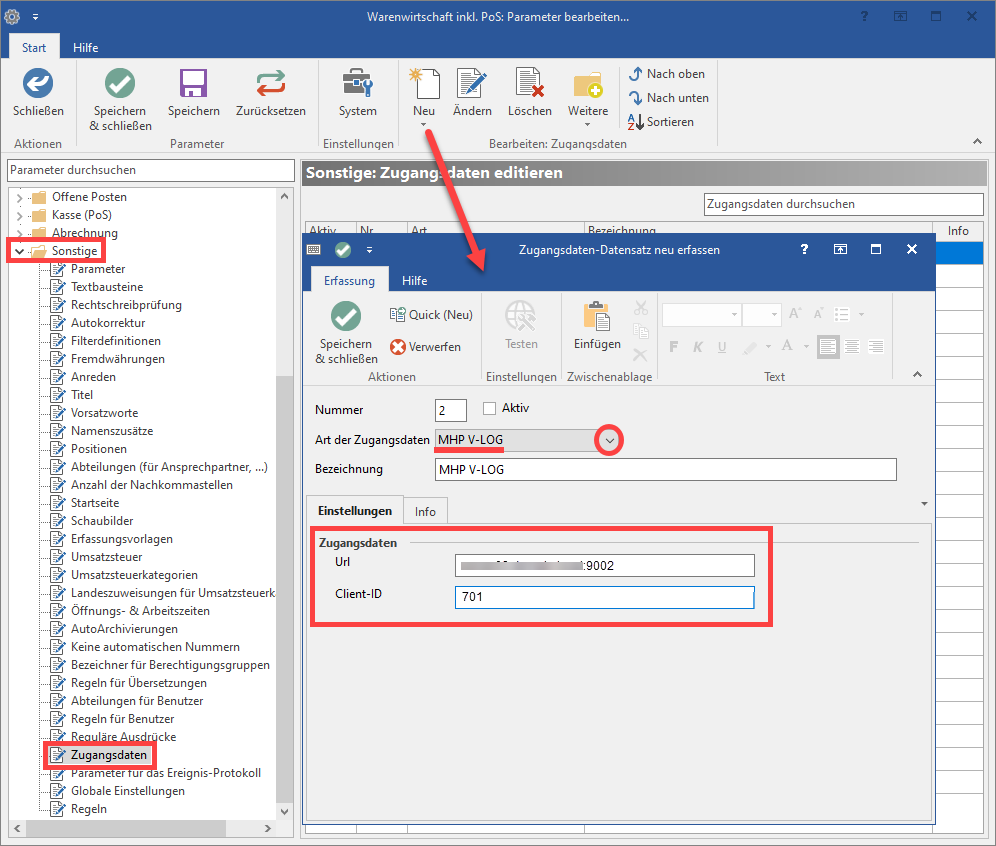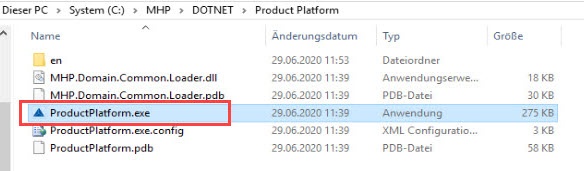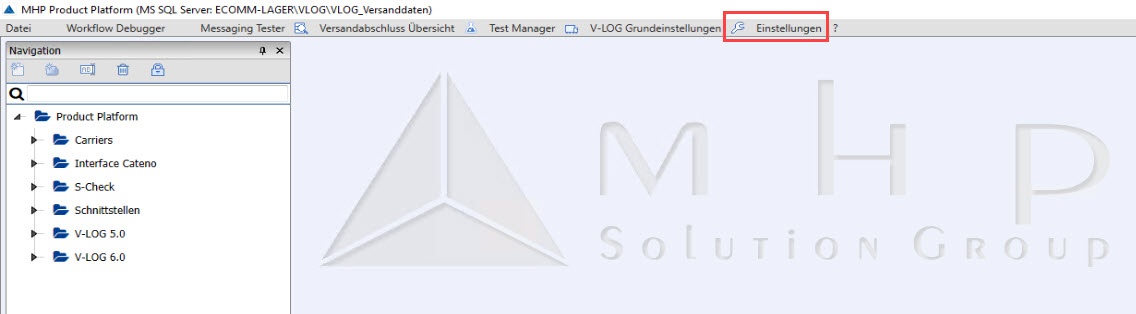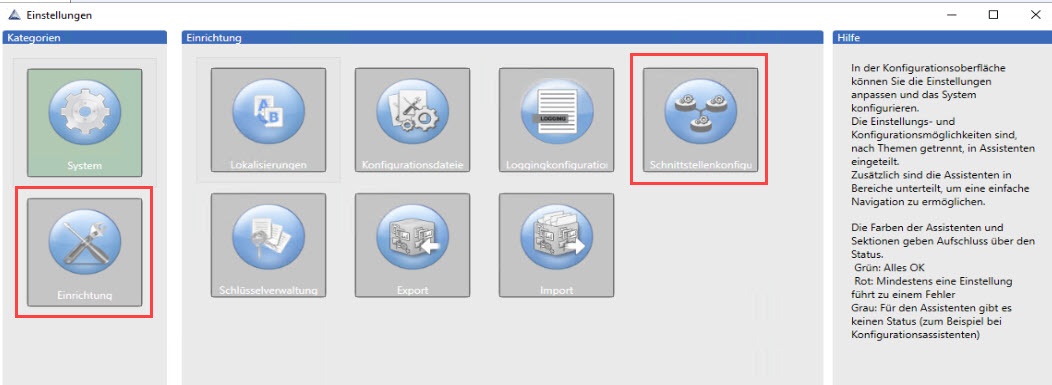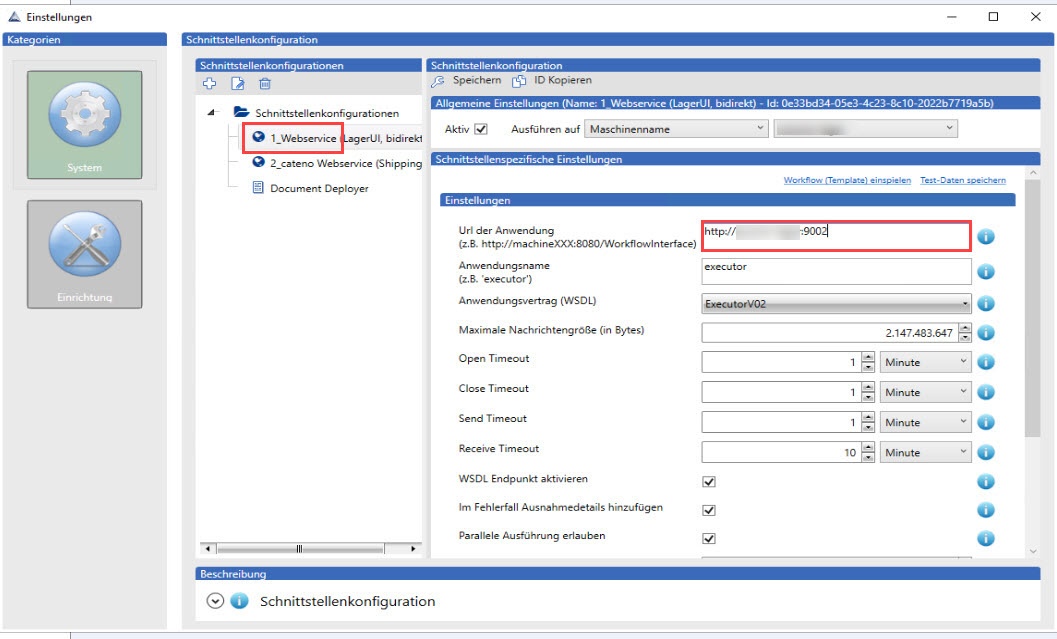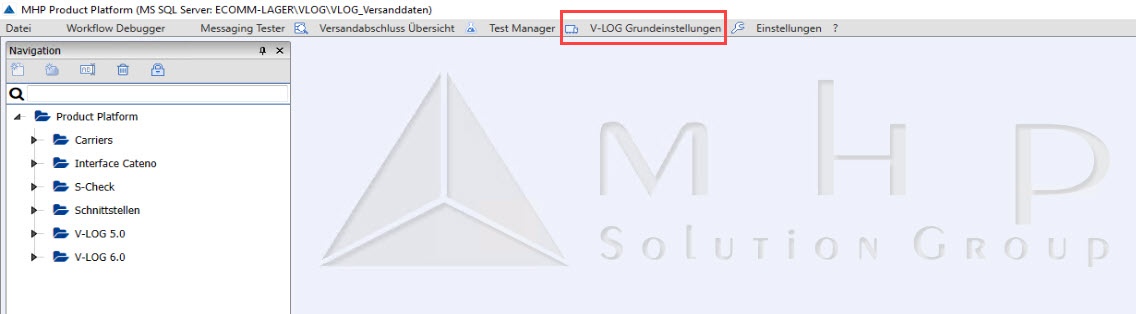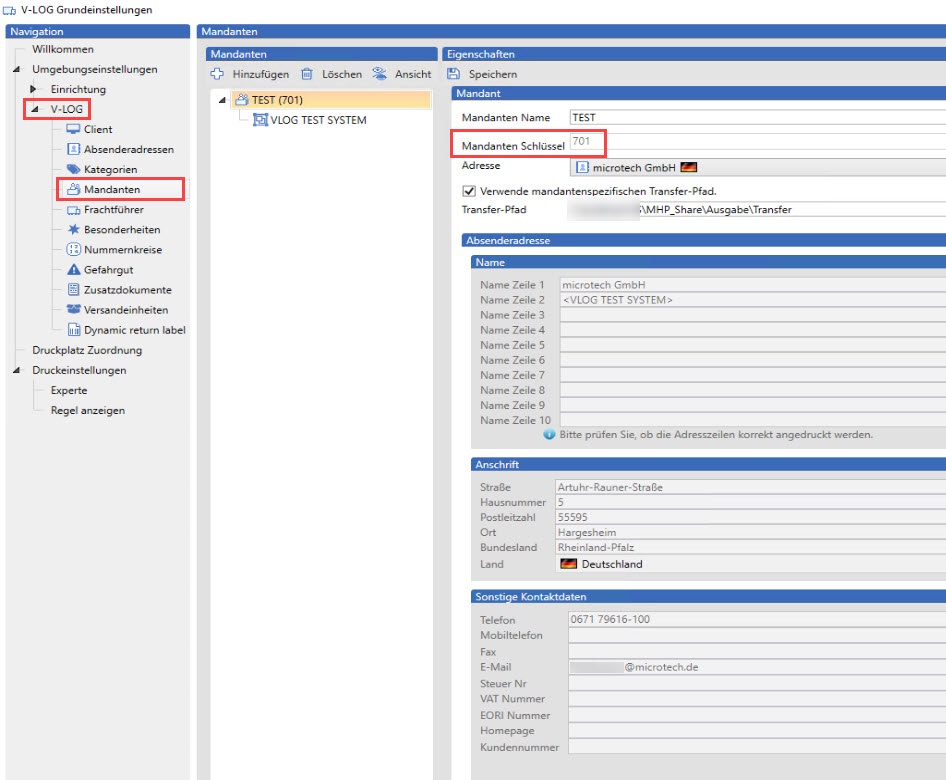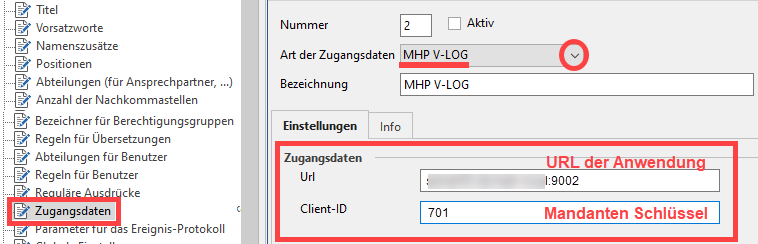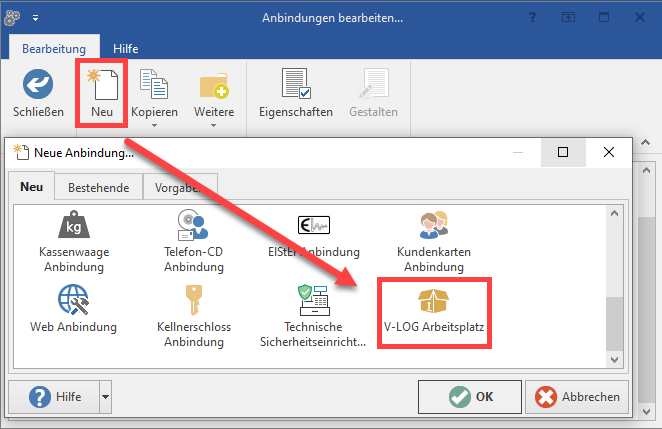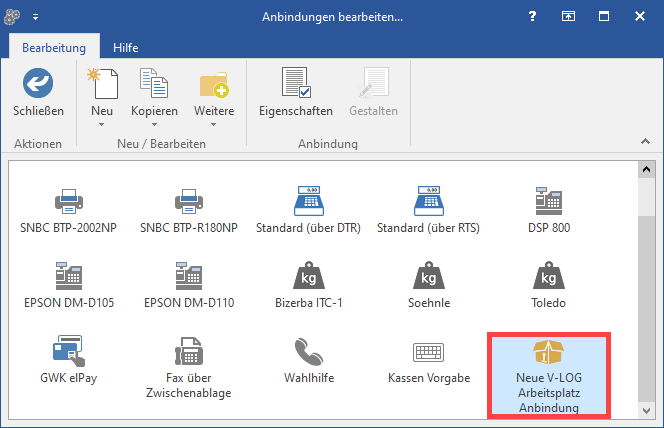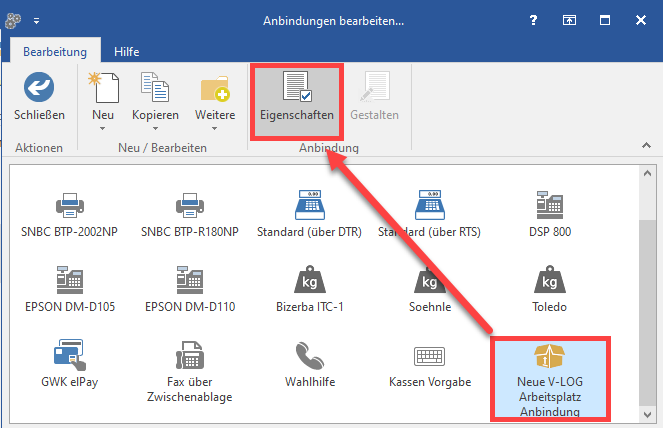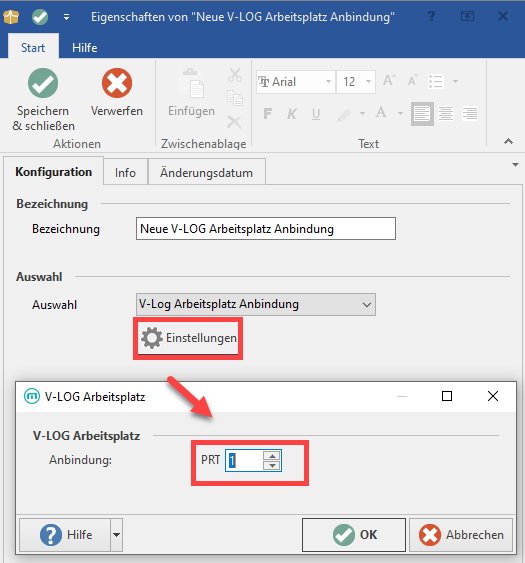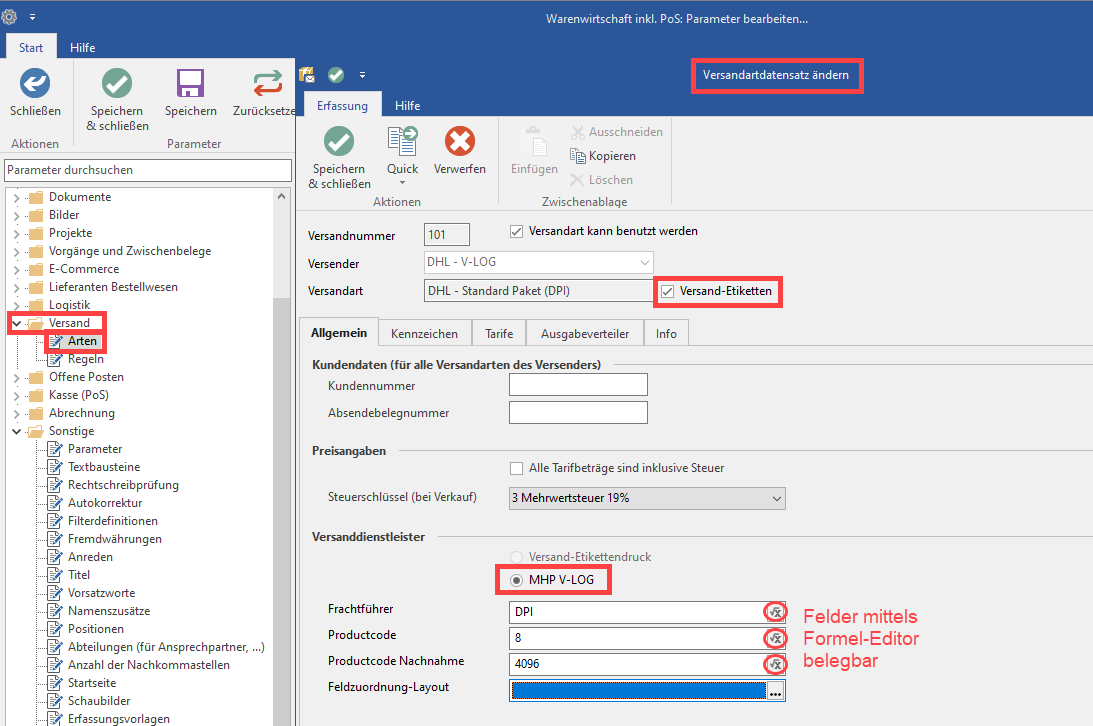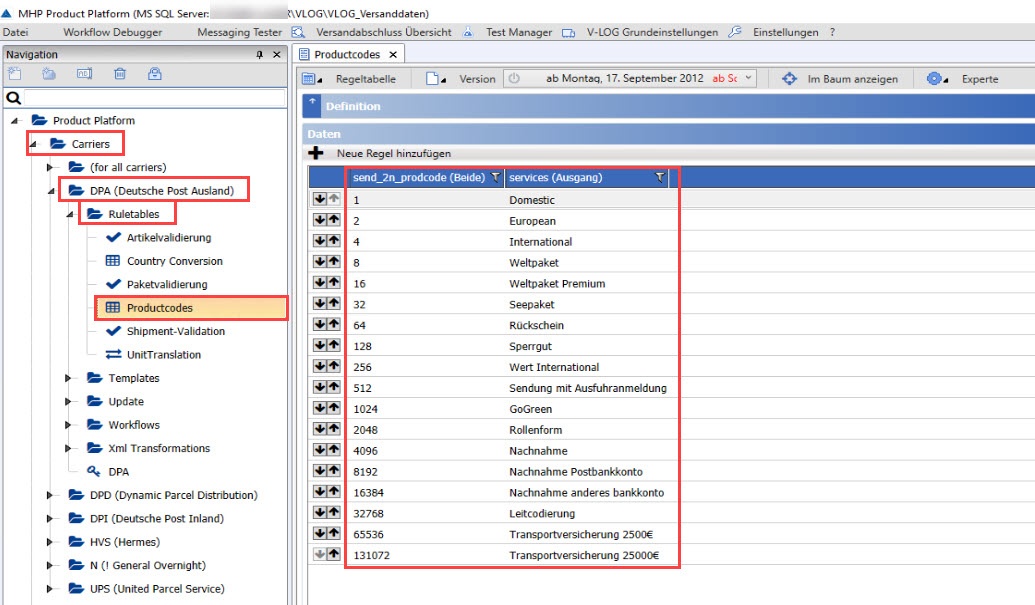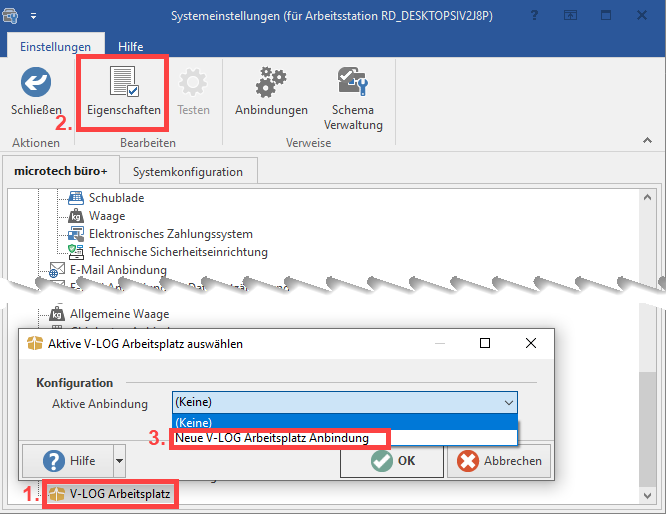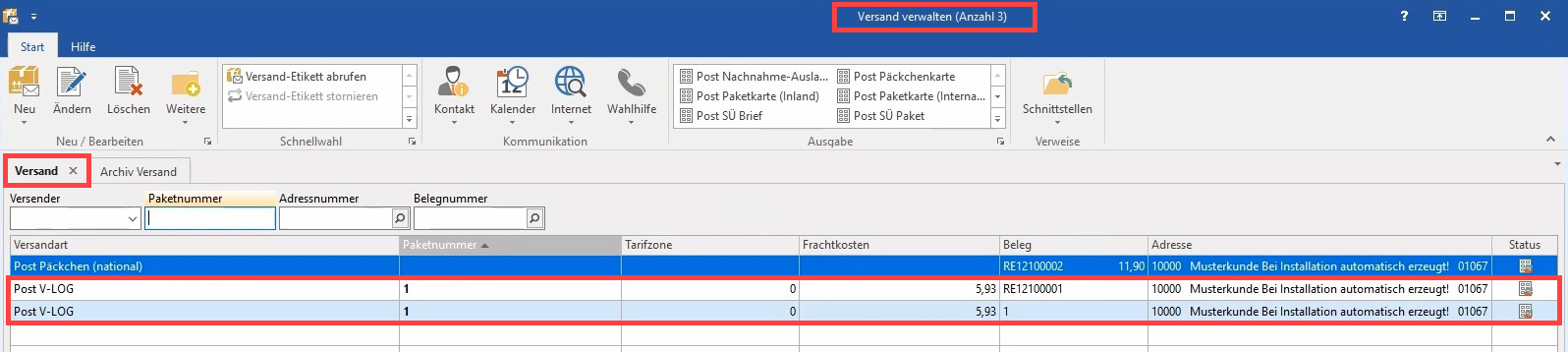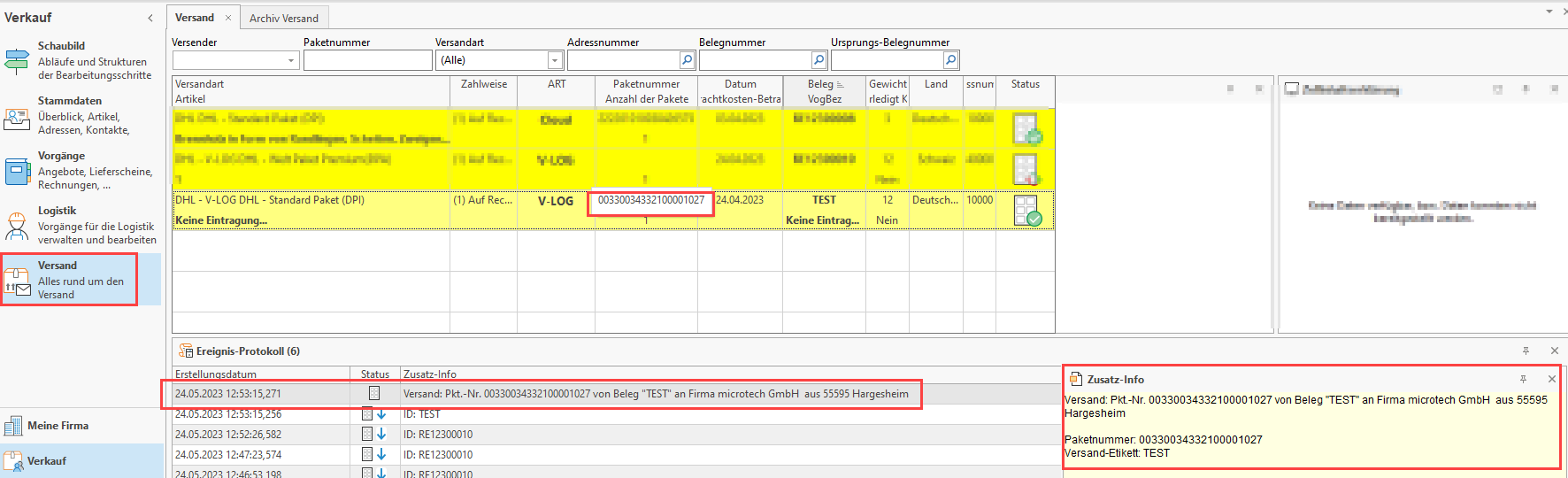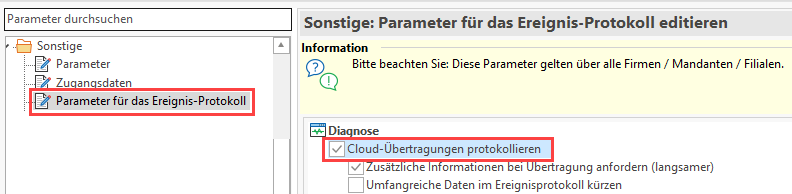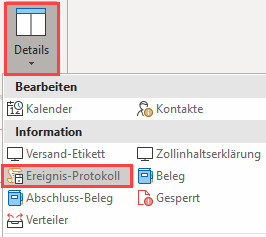Logistik & Versand "L"
Diese Funktion ist mit der Option: Logistik in der integrierten Lösung zu nutzen
In diesem Artikel möchten wir Ihnen die Einrichtung der Anbindung und die Zuweisung dieser in den Systemeinstellungen näher bringen.
Info:
Einige Abbildungen können von neueren V-LOG Software-Versionen abweichen.
Beachten Sie:
Bei Fehlermeldungen, Einrichtungen, Anpassungen etc. in V-LOG selbst, bitte den Hersteller: ecovium kontaktieren, dieser ist für Sie als Support zuständig.
Der microtech Support beschränkt sich hier nur auf die angebotene, in büro+ integrierte Schnittstelle.
Es ist technisch nicht möglich, über die von V-LOG bereitgestellte Software: "ShippingUI" diese Schnittstelle zu nutzen. Es ist vorgesehen, den Versand / die Logistik aus der büro+ heraus zu betreiben.
Übersicht:
1. Erfassen der Zugangsdaten für V-LOG in den Parametern
Die Zugangsdaten für MHP V-LOG werden in den Parametern von büro+ unter PARAMETER - SONSTIGE - ZUGANGSDATEN erfasst.
Wählen Sie bei "Art der Zugangsdaten" die Auswahl "MHP V-LOG".
Innerhalb der Zugangsdaten ist die Angabe der Url des V-LOG Webservices (ohne Angabe von 'http://') z.B.: "Server1:9002" oder "192.168.1.10:9002" und die Client-ID z.B.: "701" zu füllen.
Speichern und schließen Sie im Anschluss Ihre Eingaben.
Zugangsdaten für V-LOG aus der zuständigen Anwendung übernehmen
I. Öffnen Sie die "ProductPlatform.exe". Diese finden Sie in der Regel auf dem V-LOG Server unter dem Dateipfad: "C:\MHP\ ...\ProductPlatform" (kann je nach Installation leicht abweichen).
II. Nach dem Öffnen der "MHP Product Platform" wechseln Sie auf das Register: EINSTELLUNGEN.
III. In den Einstellungen finden Sie unter "Kategorien" - Die Schaltfläche: "Einrichtung" und dann auf der rechten Seite die Schaltfläche: "Schnittstellenkonfiguration".
IV. Im Bereich: "Schnittstellenkonfiguration" wählen Sie die entsprechende Konfiguration in diesem Bereich aus.
In dem Feld "Url der Anwendung" finden Sie die zugehörige URL mit Portangabe, welche Sie für die Anbindung in büro+ benötigen.
Anwendungsname "executor" und Anwendungsvertrag WSDL "ExecutorV02" sind zwingend erforderlich.
V. Neben der URL von V-LOG, wird auch die Client-ID von V-LOG benötigt. Diesen finden Sie in den "V-LOG Grundeinstellungen".
VI. An dieser Stelle finden Sie unter "V-LOG" - "Mandanten" im Bereich: "Mandant" Ihren "Mandanten Schlüssel" (in büro+ heißt dieses Feld "Client ID") bei V-LOG, im Beispiel: 701.
Info:
Fügen Sie diese beiden Angaben in microtech büro+ ein:
- Url in büro+ entspricht in V-LOG "URL der Anwendung" (ohne Angabe von 'http://') z.B.: "Server1:9002" oder "192.168.1.10:9002"
- Client-ID in büro+ entspricht in V-LOG "Mandanten Schlüssel"
2. Neue Anbindung für V-LOG erstellen
Die Anbindung wird unter DATEI - EINSTELLUNGEN - ANBINDUNGEN - Schaltfläche: NEU - V-LOG Arbeitsplatz angelegt.
Die neue Anbindung für den V-LOG Arbeitsplatz ist nun erstellt.
3. Einstellungen für V-LOG Anbindung fertigstellen
Wechseln Sie über DATEI - EINSTELLUNGEN - ANBINDUNGEN auf die von Ihnen erstellte V-LOG Anbindung und wählen Sie die Schaltfläche: EIGENSCHAFTEN.
Im sich öffnenden Fenster der Anbindung ist über die Schaltfläche: EIGENSCHAFTEN der V-LOG Drucker (Printer PRT) zuzuweisen.
An dieser Stelle kann eine Zahl im Nummernbereich von 1 bis 999 vergeben werden. Wählen Sie hier der Einfachheit halber die Zahl "1".
Der V-LOG Drucker ist nun über die Anbindungen und Systemeinstellungen korrekt konfiguriert und kann in büro+ genutzt werden.
Bitte Beachten Sie:
Der Wert "PRT1" wird an V-LOG als Arbeitsplatz übergeben. In V-LOG selbst erfolgt dann die eigentliche Druckerzuordnung für diesen Arbeitsplatz und muss dort eingestellt werden.
4. Versandarten vorbereiten auf die Nutzung mit MHP V-LOG
Unter PARAMETER - VERSAND - ARTEN ist ein bestehender Versandartensatz zu bearbeiten oder neu anzulegen.
Beachten Sie dabei das Folgende:
- Das Kennzeichen: VERSAND-ETIKETTEN muss aktiviert sein
- Im Bereich "Kundendaten (für alle Versandarten des Versenders)" sind die Kundennummer und Absende-Belegnummer zu erfassen
- Unter "Preisangaben" ist der Steuerschlüssel (bei Verkauf) und die Angabe, ob die Tarifbeträge inklusive Steuer sind, zu prüfen
- Als Versanddienstleiter muss "MHP V-LOG" gewählt werden - daraufhin stehen die Felder: Frachtführer, Productcode und Productcode Nachnahme zur Verfügung
- Für die Felder: Frachtführer, Productcode, Productcode Nachnahme kann eine Formel-Hinterlegung erfolgen - An dieser Stelle stehen die Felder aus dem Bereich "Vorgänge" und "Versanddatensätze" zur Verfügung
- Im Register: "Tarif" sollte, wenn nicht ausgefüllt, ein Gewicht von "9999" eingetragen werden. Sodass beim Erfassen eines Vorgangs und der Verwendung der Versandart nicht ein Hinweis kommt, dass die Tarif-Zone für das Gewicht überschritten wird.
Speichern und schließen Sie im Anschluss die Eingabe.
Anleitung: Wo finde ich den Productcode
I. Öffnen Sie die "ProcutPlatform.exe". Diese finden Sie in der Regel auf dem V-LOG Server unter dem Dateipfad: "C:\MHP\ ...\ProductPlatform" (kann je nach Installation leicht abweichen).
II. Innerhalb der geöffneten Anwendung "MHP Product Platform" wechseln Sie in der linken Navigation auf:
Carriers - DPA (Deutsche Post Ausland) - Ruletables - PRODUCTCODES.
In der Spalte: "send_2n_productcode" finden Sie den Code, den Sie in büro+ für die einzelnen Versandarten benötigen, z. B. "8" für "Weltpaket", usw.
Bitte beachten Sie:
Im Feld: "Productcode Nachnahme" muss der Productcode der Nachname + der "normale" Productcode stehen.
Beispiel:
Productcode für Paket national: 8
Productcode für die Nachnahme: 4096
> 4096 + 8 = 4104
Die "4104" muss dann dementsprechend in büro+ in dem Feld: "Productcode Nachnahme" hinterlegt werden.
Es kann z.B. auch eine Formel entsprechend hinterlegt werden: "$Calc(4096+«VLogPrCd»,"Format",0)"
5. Zuweisen der V-LOG Anbindung in den Systemeinstellungen
Wechseln Sie nun über DATEI - INFORMATIONEN - SYSTEMEINSTELLUNGEN in das Fenster zum Zuweisen der Anbindung.
Wählen Sie auf dem Register "microtech büro+" in der Auflistung der Anbindungen
- V-LOG Arbeitsplatz
- Schaltfläche: EIGENSCHAFTEN
- Wahlen Sie nun als aktive Anbindung die angelegte "V-LOG Arbeitsplatz-Anbindung", die Sie für diesen Zweck erstellt haben
6. Nutzung von V-LOG 6 im Programmbereich von büro+
Nachdem alle Einstellungen in büro+ vorgenommen wurden, können die für V-LOG konfigurierten Versandarten innerhalb von büro+ im Bereich: VERKAUF - VERSAND - Register: VERSAND genutzt werden.
Die V-LOG 6 Versandetiketten am jeweiligen "V-LOG Arbeitsplatz" werden über eine XML-Datei ("Workitem") an V-LOG 6 übergeben und an den Drucker übermittelt.
Das V-LOG-Versand-Etikett wird über die Schnellwahl: VERSAND-ETIKETT ABRUFEN erstellt und direkt auf dem Drucker ausgegeben.
Tipp:
Sofern Sie neben V-LOG 6 auch noch die Funktion der Versand-Etiketten nutzen, gestalten Sie die Namen der Versandarten am Besten eindeutig, z. B. Versandart: DPD (über V-LOG).
7. Bei erfolgreichem Abruf des Versand-Etiketts
Wenn das Versand-Etikett erfolgreich abgerufen wurde, dann wird die TrackingID in das Feld der PaketNummer ("«Vsd.PktNr»") vom Versanddatensatz zurückgeschrieben.
Voraussetzungen hierfür sind:
- In der Response, in dem WorkItem von V-LOG:
- Der Tag: "<int_status>" für den Status muss 800 lauten
- Der Tag: "<shipment_no>" enthält die TrackingId
8. WorkItem XML Beispiel
Wenn das Kennzeichen: "Cloud-Übertragungen protokollieren" in den Parametern für das Ereignis-Protokoll aktiviert ist, kann in der Detail-Ansicht: "Ereignis-Protokoll" im "Bereich: Versand" das jeweilige gesendete WorkItem an V-LOG näher betrachtet werden.
ID: RE19900001
URL: http://vlogserver:9002/executor/v2 - Command: Label:Retry
Request:
<?xml version="1.0"?>
<workitem>
<shipment collection="true">
<send_referenznr_01>RE19900001</send_referenznr_01>
<send_referenznr_02></send_referenznr_02>
<send_referenznr_03></send_referenznr_03>
<send_referenznr_04></send_referenznr_04>
<send_referenznr_05></send_referenznr_05>
<abs_adr_01></abs_adr_01>
<abs_adr_02></abs_adr_02>
<abs_ort></abs_ort>
<abs_plz></abs_plz>
<abs_strasse></abs_strasse>
<abs_iso></abs_iso>
<empf_adr_01>microtech GmbH</empf_adr_01>
<empf_adr_02></empf_adr_02>
<empf_adr_03></empf_adr_03>
<empf_kdnr></empf_kdnr>
<empf_iso>DE</empf_iso>
<empf_mail>email@mail123.de</empf_mail>
<empf_ort>Hargesheim</empf_ort>
<empf_plz>55595</empf_plz>
<empf_staat></empf_staat>
<empf_strasse>Arthur-Rauner-Straße</empf_strasse>
<empf_hnr>5a</empf_hnr>
<empf_tel>+49(12345)100</empf_tel>
<frachtfuehrer>DPI8</frachtfuehrer>
<send_anz>1</send_anz>
<send_mandant>701</send_mandant>
<send_verwendungszweck_01>RE19900001</send_verwendungszweck_01>
<int_aktprinter>PRT1</int_aktprinter>
<zoll_frankatur></zoll_frankatur>
<zoll_wert>124,95</zoll_wert>
<zoll_waehrung>EUR</zoll_waehrung>
<Send_Hilf_03></Send_Hilf_03>
<microtech_VsdArt>101</microtech_VsdArt>
<package collection="true">
<send_nr>1</send_nr>
<send_referenznr_06></send_referenznr_06>
<send_referenznr_07></send_referenznr_07>
<send_referenznr_08></send_referenznr_08>
<send_gewichteinzel>3</send_gewichteinzel>
<send_beschreibunginhalt></send_beschreibunginhalt>
<send_artlademittel_01></send_artlademittel_01>
<send_versicherungswert>0</send_versicherungswert>
<zoll_anzpos>2</zoll_anzpos>
<article collection="true">
<zoll_pos>1</zoll_pos>
<zoll_art_anz>1</zoll_art_anz>
<zoll_art_einheit>Stk</zoll_art_einheit>
<zoll_art_nettogewicht>2</zoll_art_nettogewicht>
<zoll_art_inhalt>Brennholz in Form von Rundlingen, Scheiten, Zweigen, Reisigbündeln oder ähnlichen Formen, von Nadelholz </zoll_art_inhalt>
<zoll_art_inhalt_02></zoll_art_inhalt_02>
<zoll_art_wert>55</zoll_art_wert>
<zoll_art_urspland>DE</zoll_art_urspland>
<zoll_art_tarifno>44011100</zoll_art_tarifno>
</article>
<article collection="true">
<zoll_pos>2</zoll_pos>
<zoll_art_anz>1</zoll_art_anz>
<zoll_art_einheit>Kiste</zoll_art_einheit>
<zoll_art_nettogewicht>1</zoll_art_nettogewicht>
<zoll_art_inhalt>Kontaktlinsen</zoll_art_inhalt>
<zoll_art_inhalt_02></zoll_art_inhalt_02>
<zoll_art_wert>50</zoll_art_wert>
<zoll_art_urspland>CZ</zoll_art_urspland>
<zoll_art_tarifno>90013000</zoll_art_tarifno>
</article>
</package>
</shipment>
</workitem>